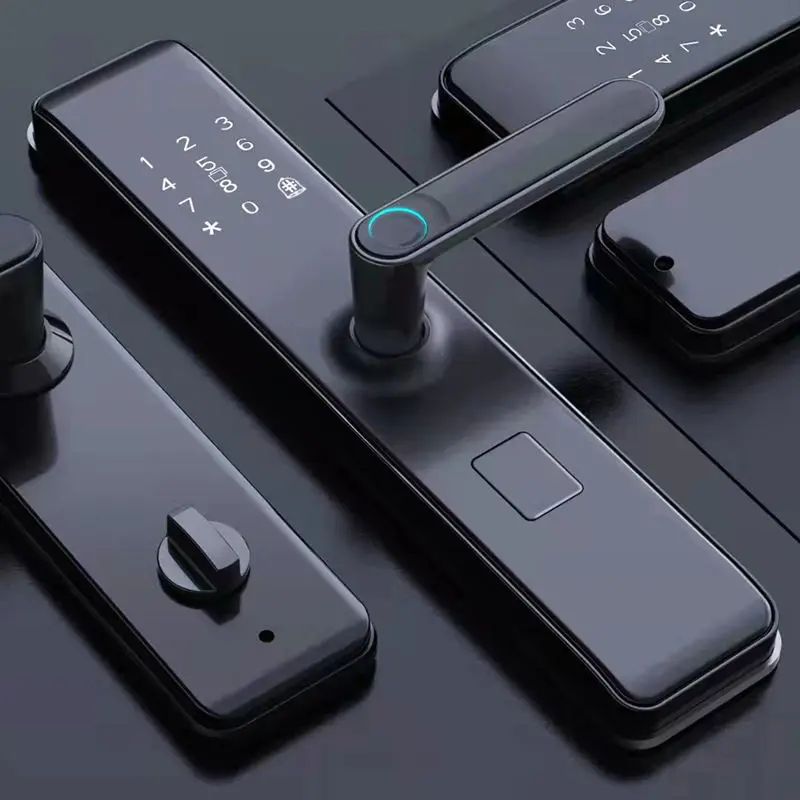တစ်စမတ်လက်ဗွေ တံခါးသော့၎င်း၏အဆင့်မြင့်အင်္ဂါရပ်များဖြင့် အဆင်ပြေမှုနှင့် လုံခြုံရေးကို ပေးစွမ်းရန် ဒီဇိုင်းထုတ်ထားသည်။သို့သော် အသံဆုံးရှုံးမှုပြဿနာကို ကြုံတွေ့ရခြင်းသည် စိတ်ပျက်စရာဖြစ်နိုင်သည်။အဲဒါကို တွေ့ရင် လုပ်သင့်တယ်။ဒစ်ဂျစ်တယ်အဝင်တံခါးသော့ခလောက်များမည်သည့်အသံကိုမျှ မထုတ်လုပ်တော့ပါ၊ ဤပြည့်စုံသောလမ်းညွှန်ချက်သည် အကြောင်းရင်းကိုရှာဖွေဖော်ထုတ်ရန်နှင့် အသံလုပ်ဆောင်နိုင်စွမ်းကို ပြန်လည်ရယူရန် ကူညီပေးရန်အတွက် အသေးစိတ်ပြဿနာဖြေရှင်းခြင်းအဆင့်များကို ပေးပါသည်။
အကြောင်းပြချက် 1- အသံတိတ်မုဒ်ကို အသက်သွင်းထားသည်။
ဖော်ပြချက်-
သင်၏စမတ်လက်ဗွေသော့ခတ်မှုတွင် အသံမရှိခြင်းဖြစ်နိုင်သောအကြောင်းရင်းတစ်ခုမှာ အသံတိတ်မုဒ်အင်္ဂါရပ်ကို အသက်သွင်းခြင်းဖြစ်သည်။၎င်းကို ပြုပြင်ရန်၊ အထူးသီးသန့် အသံတိတ်ခလုတ် သို့မဟုတ် ခလုတ်အတွက် သင်၏စမတ်လော့ခ်ကို ဂရုတစိုက်စစ်ဆေးပါ။ဤမုဒ်ကို ပိတ်ခြင်းဖြင့်၊ သင်သည် အသံအချက်ပြမှုများကို ပြန်လည်ရယူနိုင်ပြီး သင့်ထံမှ အသံတုံ့ပြန်ချက်ကို လက်ခံရရှိနိုင်ပါသည်။ဒစ်ဂျစ်တယ်စမတ်လော့ခ်ချောမွေ့မှုမရှိသော အသုံးပြုသူအတွေ့အကြုံကို အာမခံပါသည်။
ဖြေရှင်းချက်-
အသံတိတ်ခလုတ်ကိုရှာပါ သို့မဟုတ် သင်၏စမတ်လော့ခ်ကိုဖွင့်ပြီး ပိတ်သည့်အနေအထားသို့ပြောင်းပါ။ပိတ်လိုက်သည်နှင့်၊ သင်၏ စမတ်လော့ခ်သည် သင့်အား အသံကြားနိုင်သော အချက်ပြမှုများနှင့် တုံ့ပြန်ချက်တို့ကို ပံ့ပိုးပေးသည့် ပုံမှန်အသံလုပ်ဆောင်ချက်ကို ပြန်လည်စတင်သင့်သည်။
အကြောင်းရင်း 2- အတွဲကို သတ်မှတ်မှု အလွန်နည်းသည်။
ဖော်ပြချက်-
သင်၏ စမတ်လော့ခ်တွင် အသံမရှိခြင်း၏ နောက်အကြောင်းရင်းတစ်ခုမှာ အသံအတိုးအကျယ်ဆက်တင်များ အလွန်နိမ့်ကျနေခြင်း ဖြစ်နိုင်သည်။အသံအတိုးအကျယ်ကို သင့်လျော်သောအဆင့်သို့ ချိန်ညှိခြင်းသည် စမတ်လော့ခ်မှ ပြတ်သားပြီး ကြားနိုင်သော အချက်ပြမှုများကို သေချာစေသည်။
ဖြေရှင်းချက်-
အသံအတိုးအကျယ် ထိန်းချုပ်မှု ရွေးချယ်မှုကို ရှာဖွေရန် သင်၏ စမတ်လော့ခ်၏ ဆက်တင်များ မီနူးကို ဝင်ရောက်ပါ။အကောင်းဆုံးအသံထွက်ရှိမှုကိုရရှိရန် အသံအတိုးအကျယ်အဆင့်ကို တဖြည်းဖြည်းတိုးပေးပါ။ချိန်ညှိမှုတစ်ခုစီပြီးနောက် အသံကိုစမ်းသပ်ပြီး သင့်စိတ်ကြိုက်အသံအတိုးအကျယ်ကို ရှာတွေ့နိုင်စေပြီး နားဆင်နိုင်စွမ်းကို ထိန်းသိမ်းထားနိုင်သည်။
အကြောင်းပြချက် 3- ဘက်ထရီအဆင့်နိမ့်။
ဖော်ပြချက်-
ဘက်ထရီပါဝါမလုံလောက်ပါက သင်၏စမတ်လော့ခ်တွင် အသံဆုံးရှုံးမှုဖြစ်စေနိုင်သည်။ဘက်ထရီအဆင့်သည် လိုအပ်သည့်အဆင့်ထက် ကျဆင်းသွားသောအခါ၊ အသံလုပ်ဆောင်ချက်ကို ထိခိုက်သွားနိုင်သည်။
ဖြေရှင်းချက်-
သင့်စမတ်လော့ခ်၏ ဘက်ထရီအဆင့်ကို စစ်ဆေးပါ။နည်းနေပါက အောက်ပါအစီအမံများကို ထည့်သွင်းစဉ်းစားပါ။
❶ ဘက်ထရီကို အစားထိုးပါ- သင့်စမတ်လော့ခ်အတွက် သီးခြားဘက်ထရီလိုအပ်ချက်များကို ဆုံးဖြတ်ရန် အသုံးပြုသူလက်စွဲကို တိုင်ပင်ပါ။အကြံပြုထားသော စွမ်းရည်ဖြင့် လတ်ဆတ်သော ဘက်ထရီကို တပ်ဆင်ပါ။
❷ ပါဝါအဒက်တာသို့ ချိတ်ဆက်ပါ- သင့်စမတ်လော့ခ်သည် ပြင်ပပါဝါရင်းမြစ်များကို ပံ့ပိုးပေးမည်ဆိုပါက တည်ငြိမ်ပြီး စဉ်ဆက်မပြတ် ပါဝါထောက်ပံ့မှုကို သေချာစေရန် ၎င်းအား ယုံကြည်စိတ်ချရသော ပါဝါဒက်တာသို့ ချိတ်ဆက်ပါ။၎င်းသည် ဘက်ထရီပမာဏနည်းပါးခြင်းကြောင့် ဖြစ်ပေါ်လာသော အသံပြဿနာများကို ဖယ်ရှားပေးပါသည်။
အကြောင်းရင်း 4- ချွတ်ယွင်းချက် သို့မဟုတ် ပျက်စီးမှု။
ဖော်ပြချက်-
အချို့ကိစ္စများတွင်၊ သင်၏စမတ်လော့ခ်တွင် အသံမရှိခြင်းသည် အတွင်းပိုင်းချွတ်ယွင်းချက်များ သို့မဟုတ် ရုပ်ပိုင်းဆိုင်ရာ ထိခိုက်မှုများကြောင့် ဖြစ်နိုင်သည်။
ဖြေရှင်းချက်-
ယခင်က ဖော်ပြခဲ့သည့် ဖြေရှင်းချက်များသည် အသံလုပ်ဆောင်ချက်ကို ပြန်လည်ရယူရန် ပျက်ကွက်ပါက၊ အောက်ပါအဆင့်များကို လုပ်ဆောင်ရန် အကြံပြုလိုပါသည်။
❶ အသုံးပြုသူလက်စွဲကို တိုင်ပင်ပါ- အသံပြဿနာများနှင့် သက်ဆိုင်သည့် နောက်ထပ်ပြဿနာများကို ဖြေရှင်းခြင်းအဆင့်များအတွက် စမတ်လော့ခ်ထုတ်လုပ်သူမှ ပံ့ပိုးပေးထားသည့် အသုံးပြုသူလက်စွဲကို ပြန်လည်သုံးသပ်ပါ။
❷ ထုတ်လုပ်သူ သို့မဟုတ် အရောင်းအပြီးဝန်ဆောင်မှုစင်တာသို့ ဆက်သွယ်ပါ- ကျွမ်းကျင်သူအကူအညီအတွက် ထုတ်လုပ်သူ သို့မဟုတ် သီးသန့်ရောင်းချပြီးနောက် ဝန်ဆောင်မှုစင်တာသို့ ဆက်သွယ်ပါ။၎င်းတို့သည် ပရော်ဖက်ရှင်နယ် လမ်းညွှန်မှုကို ပေးစွမ်းနိုင်ပြီး နောက်ခံပြဿနာများကို ရှာဖွေဖော်ထုတ်နိုင်ပြီး လိုအပ်ပါက ပြုပြင်မှု သို့မဟုတ် အစားထိုးရွေးချယ်မှုများ ကမ်းလှမ်းနိုင်သည်။
နိဂုံး-
ဤလမ်းညွှန်တွင် ပေးထားသည့် ပြဿနာဖြေရှင်းခြင်းအဆင့်များကို လိုက်နာခြင်းဖြင့်၊ သင်သည် သင်၏စမတ်လော့ခ်တွင် အသံဆုံးရှုံးမှုပြဿနာကို ဖော်ထုတ်ဖြေရှင်းနိုင်ပြီး အကောင်းဆုံးစွမ်းဆောင်ရည်နှင့် သုံးစွဲသူအတွေ့အကြုံကို ပိုမိုကောင်းမွန်လာစေရန် သေချာစေသည်။
မှတ်ချက်- ပေးထားသော ဖြေရှင်းချက်များသည် ယေဘုယျ အကြံပြုချက်များ ဖြစ်သည်။အသုံးပြုသူလက်စွဲကို အမြဲကိုးကားပါ သို့မဟုတ် မော်ဒယ်အလိုက် ညွှန်ကြားချက်များနှင့် ပံ့ပိုးမှုများအတွက် ထုတ်လုပ်သူကို ဆက်သွယ်ပါ။
တင်ချိန်- ဇွန်လ ၁၉-၂၀၂၃